
Son Güncelleme Tarihi
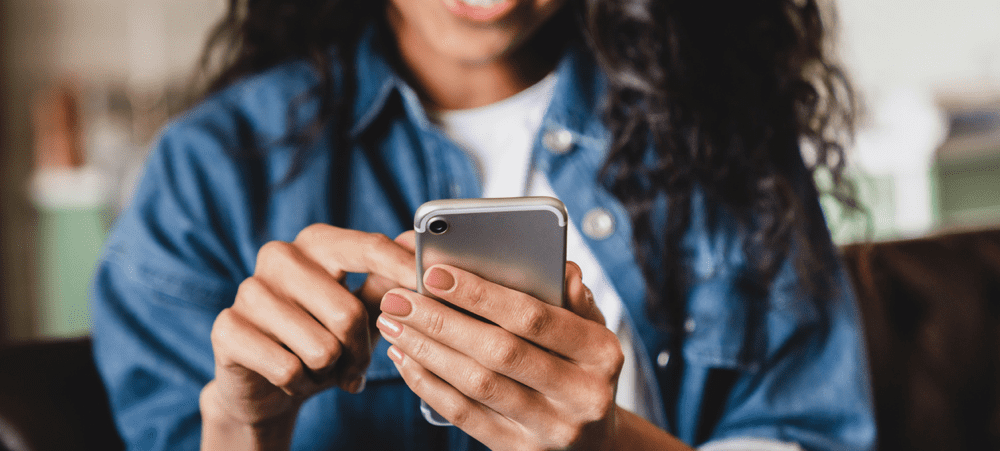
iPhone kişi listeniz yinelenen kişilerle mi dolu? Kişileri birleştirerek sorunu çözebilirsiniz. İşte nasıl.
Modern akıllı telefonlar, SIM kartınızdan e-posta hesabınıza her türlü kaynaktan kişileri aktarmamızı kolaylaştırıyor. Ancak bu kolaylık bir maliyetle gelir. Kişiler pek çok farklı kaynaktan alındığında, aynı kişi için yinelenen kişilerle karşılaşacaksınız.
Daha da sinir bozucu olan, bu kişilerin her birinin farklı bilgiler içerebilmesidir, bu nedenle bazı iletişim bilgilerini kaybedeceğimiz için yalnızca birini silemeyiz. İyi haber şu ki, tüm iletişim bilgilerinin tek bir kişide birleştirilmesi için iPhone kişilerini birleştirmek kolaydır.
İPhone'da kişileri nasıl birleştireceğinizi bilmek istiyorsanız, bu kılavuzu izleyin.
Bağlantı Kişilerini Kullanarak iPhone'daki Kişileri Birleştirme
Aynı kişi için iki kişiniz varsa, her biri farklı bilgiler içerebilir. Örneğin, bir kişi iş numarasını, bir başkası da ev numarasını içerebilir.
Bu durumda, kişilerden birini silerek bu bilgilerin hiçbirini kaybetmek istemezsiniz. Bunun yerine, her iki kişiyi tek bir kişide birleştirebilirsiniz.
iPhone'da kişileri nasıl birleştireceğiniz aşağıda açıklanmıştır:
- Aç Kişiler uygulama.
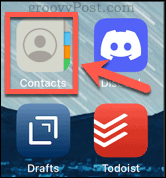
- Yinelenen kişilerden birini bulun ve üzerine dokunun.
- Üzerine dokunun Düzenlemek.
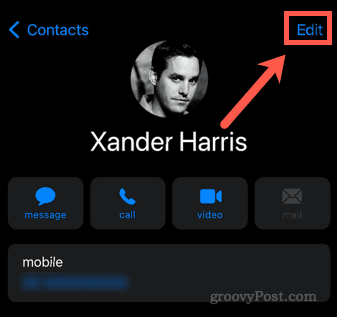
- Sayfanın en altına gidin ve üzerine dokunun. Bağlantı Kişileri.
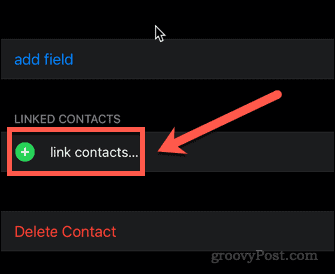
- Kişiler listenizden diğer yinelenen kişiye dokunun.
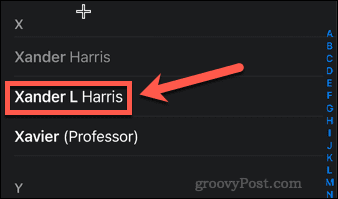
- Üzerine dokunun Bağlantı sağ üst köşede.

- Şimdi altında listelenen her iki kişiyi de görmelisiniz. Bağlantılı Kişiler.
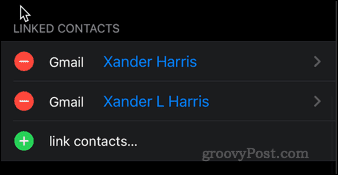
- Üzerine dokunun Tamamlandı.
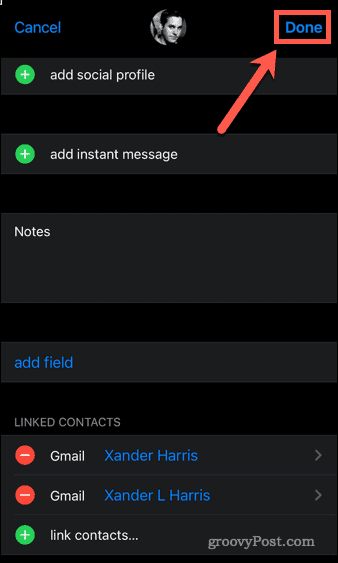
- Kişi şimdi her iki bağlantılı kişiden gelen bilgileri göstermelidir.
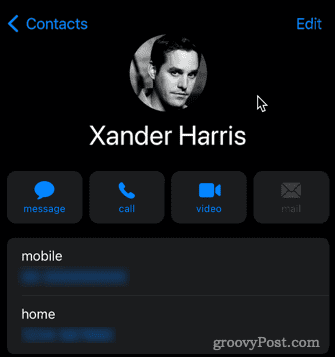
- Kişi listeniz artık bu kişi için iki kişi değil, yalnızca bir kişi gösterecek.
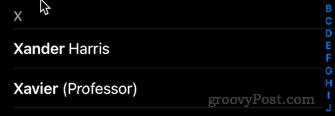
iPhone'da Birleştirilmiş Kişilerin Bağlantısı Nasıl Kaldırılır
Birleştirilmiş kişilerin bağlantısını daha sonraki bir tarihte kaldırmak istediğinize karar verebilirsiniz. Örneğin, iş ve ev için farklı kişiler ayarlamak isteyebilirsiniz.
iPhone'da birleştirilmiş kişilerin bağlantısını kaldırmak için:
- Aç Kişiler uygulama.
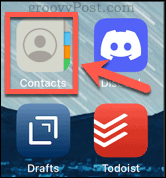
- Birleştirilmiş kişiyi bulun ve üzerine dokunun.
- Üzerine dokunun Düzenlemek.
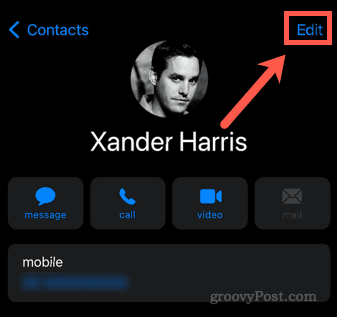
- Sayfanın en altına gidin ve bağlantılı kişilerden birinin yanındaki kırmızı düğmeye dokunun.
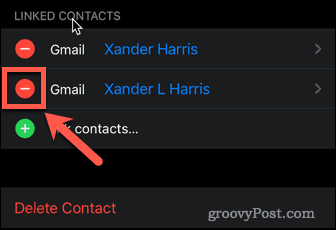
- Üzerine dokunun Bağlantıyı kaldır.
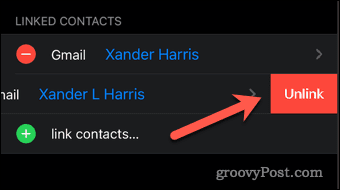
- Üzerine dokunun Tamamlandı ekranın üst kısmında.
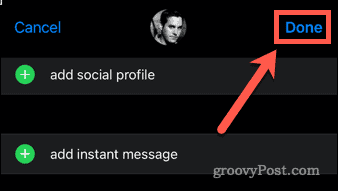
- Kişilerinizin bağlantısı kaldırıldı. Bunları dilediğiniz gibi düzenleyebilirsiniz.
İPhone'da Yinelenen Kişiler Nasıl Silinir
Tam olarak aynı bilgileri içeren iki kişiniz varsa, bunları birleştirerek hiçbir şey kazanamazsınız. Yapılacak en basit işlem, kişiler listenizi olabildiğince temiz tutmak için kişilerden birini silmektir.
iPhone'da yinelenen kişileri silmek için:
- Aç Kişiler uygulama.
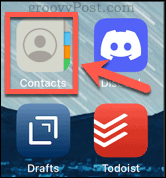
- Silmek istediğiniz kişiyi bulun ve üzerine dokunun.
- Üzerine dokunun Düzenlemek.
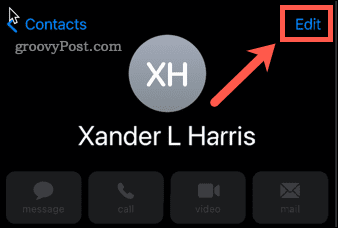
- Ekranın en altına gidin ve üzerine dokunun. Kişiyi silmek.
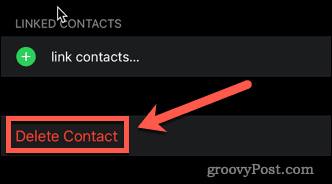
- Musluk Kişiyi silmek onaylamak.
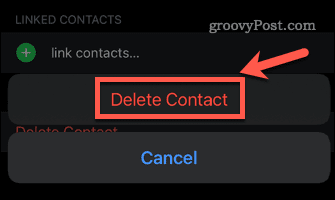
- Yinelenen kişiniz şimdi silindi.
iPhone Kişilerinizi Düzeltme
Yıllar içinde telefon değiştirdikçe, biraz karışık bir kişi listesi elde etmek çok kolay.
Ancak kontrolü geri alabilirsiniz. Kişileri iPhone'da favorilerinize ekleme en önemli kişilerinizi hızlı ve kolay bir şekilde bulmanızı sağlar. Yakın zamanda bir iPhone'a geçtiyseniz, bilmeniz gerekir. kişileri Android'den iOS'a nasıl taşırım. hatta yapabilirsin kişileri iMessage ve WhatsApp aracılığıyla paylaşın.
İletişim uzmanı olmak istiyorsanız, nasıl yapılacağına dair nihai kılavuzumuza göz atın. iPhone'unuzdaki kişileri yönetin.
Windows 11 Ürün Anahtarınızı Nasıl Bulunur?
Windows 11 ürün anahtarınızı aktarmanız veya yalnızca temiz bir işletim sistemi yüklemesi yapmanız gerekiyorsa,...
Google Chrome Önbelleği, Çerezler ve Tarama Geçmişi Nasıl Temizlenir?
Chrome, çevrimiçi tarayıcı performansınızı optimize etmek için tarama geçmişinizi, önbelleğinizi ve çerezlerinizi depolama konusunda mükemmel bir iş çıkarır. Onun nasıl...
Mağaza İçi Fiyat Eşleştirme: Mağazada Alışveriş Yaparken Çevrimiçi Fiyatlar Nasıl Alınır
Mağazadan satın almak, daha yüksek fiyatlar ödemeniz gerektiği anlamına gelmez. Uygun fiyat garantisi sayesinde alışverişlerinizde online indirimlerden yararlanabilirsiniz...
Dijital Hediye Kartı ile Disney Plus Aboneliği Nasıl Hediye Edilir
Disney Plus'tan keyif alıyorsanız ve bunu başkalarıyla paylaşmak istiyorsanız, Disney+ Gift aboneliğini şu şekilde satın alabilirsiniz...



